Kompleksowy poradnik jak zmienić wartość Max Input Vars (max_input_vars) w PHP w WordPress za pomocą plików user.ini, php.ini, wp-config.php oraz .htaccess.
Max Input Vars [max_input_vars] w PHP
Parametr Max Input Vars [max_input_vars} jest elementem specyfikacji PHP oraz definiuje limit obsługiwanej w jednym zapytaniu liczby zmiennych przesyłanych do serwera. Parametr Max Input Vars zostały dodany w PHP 5.3 i służyć miał jak forma zabezpieczenia serwera przed atakami typu DoS (Denial of Service). Z tego też powodu parametr Max Input Vars na współdzielonych serwerach jest zazwyczaj ustawiony znacznie poniżej wartości, którą potrzebuje WordPress, aby mógł poprawnie działać (np. zapisywać ustawienia szablonu WordPress).
PHP Max Input Vars a WordPress
Zakłada się, że aby WordPress mógł w pełni wykorzystać swoje możliwości parametr max_input_vars powinien posiadać co najmniej wartość 3000, a najlepiej jeżeli będzie to maksymalnie 5000 zmiennych wysyłanych jednocześnie do serwera.
Być może Twój usługodawca zmieni za Ciebie wartość max_input_vars w PHP. Często wystarczy kontakt z działem obsługi klienta.
Aby zmienić tą wartość w WordPress należy wcześniej skontaktować się z hostingiem, aby dowiedzieć się jaka meta zadziała u Ciebie, ponieważ do wyboru masz, aż 4 możliwości:
- Plik php.ini,
- Plik user.ini,
- Plik .htaccess,
- Plik wp-config.php
Pokażemy Ci teraz jak zmodyfikować wartość parametru Max Input Vars w każdym z nich.
1. Max Input Vars – edycja pliku php.ini
Jeżeli na swoim serwerze WordPress masz dostęp do pliku php.ini możesz szybko i łatwo zmienić wartość max_input_vars. taki plik powinien znajdować się w głównym folderze serwera lub folderze Twojej strony internetowej.
Jeżeli jednak go nie ma, a Ty masz możliwość jego edycji, stwórz zwykły plik w notatniku dodając na jego początku [PHP] oraz zapisując go pod rozszerzeniem i nazwą: php.ini.
- Zlokalizuj lub stwórz plik php.ini i otwórz go w celu edycji;.
- Znajdź za pomocą wyszukiwarki w pliku wartość: max_input_vars.
- Jeżeli nie ma takie wartości w pliku (np. max_input_vars = 3000), dodaj ją w dowolnym miejscu.
- Zapisz plik i uruchom stronę – zmiany powinny być już zastosowane.
2. Max Input Vars – edycja pliku user.ini
Plik user.ini działa bardzo podobnie jak php.ini, z tą różnicą, że ustawienia php.ini dotyczą całego serwera, a user.ini pojedynczego katalogu.
Edycja wartości max_input_vars w user.ini przebiega dokładnie tak samo jak w przypadku php.ini. Różnica polega jedynie na nazwie pliku.
3. Max Input Vars – edycja pliku .htaccess
Jeżeli nie masz dostępu do pliku php.ini lub user.ini, wartość Max Input Vars możesz zmienić także za pomocą pliku .htaccess dostępnego w katalogu WordPress.
- Zlokalizuj i otwórz plik .htaccess w folderze głównym strony WordPress (plik może być ukryty).
- Znajdź w pliku .htaccess wartość php_value max_input_vars.
- Zmień lub dodaj parametr php_value max_input_vars np. z wartością 3000: php_value max_input_vars 3000.
- Zapisz ustawienia i odśwież stronę WordPress.
4. Max Input Vars – edycja pliku wp-config.php
Istnieje jeszcze jedna metoda na zmianę wartości Max Input Vars w WordPress. Jest nią plik wp-config służący do konfiguracji parametrów pracy strony WordPress. Znajduje się on w głównym katalogu strony WP.
- Zlokalizuj i otwórz plik wp-config.php.
- Na samej górze pliku wp-config.php dodaj parametr: @ini_set( 'max_input_vars’ , 3000 );.
- Zapisz plik i przeładuj stronę WordPress.
To wszystko 🤓 teraz sprawdźmy, czy zmiana zadziałała.
Max Input Vars w ustawieniach PHP
W tym celu pobierz skopiuj poniższy kod, wklej go do pliku np. php-info.php na serwerze w głównym katalogu WordPress i uruchom go w przeglądarce internetowej:
<?php phpinfo(); ?>
Zobaczysz wtedy taki widok jak poniżej. Odszukaj w kolumnach max_input_vars i sprawdź, czy wartość w kolumnie po lewej stronie wynosi 3000.
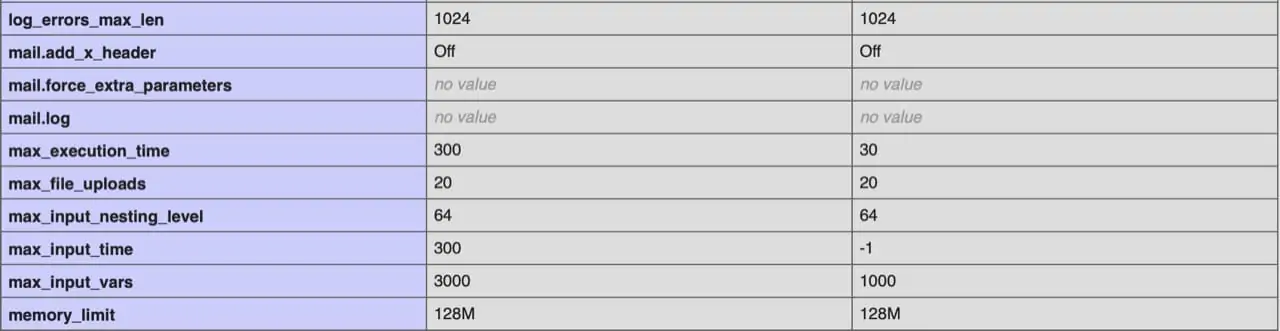
Sprawdzanie wartości max_input_vars w PHP.
PHP Max Input Vars wciąż nie działa
Jeżeli zmiany wprowadzone przez Ciebie w parametrze Max Input Vars w PHP są prawidłowe, lecz dalej nie działają, najczęściej problemem są ograniczenia serwera co do wartości max_input_vars lub zainstalowana została na nim biblioteka Suhosin.
W jednym i drugim przypadku skontaktuj się ze swoim hostingiem lub skorzystaj z naszej pomocy (sprawdź ofertę na szkolenie WordPress) celu zmiany parametru Max Input Vars.
![Max Input Vars PHP WordPress [zmiana wartości] Max Input Vars PHP WordPress [zmiana wartości]](https://siriuspro.pl/wp-content/uploads/max-input-vars-wordpress-1200x800.webp)